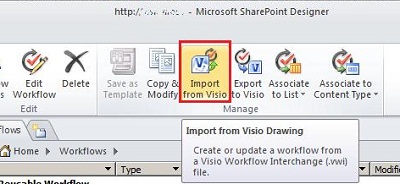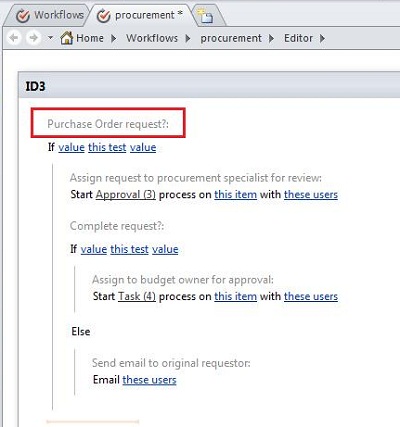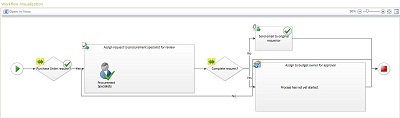참고: 사용자 언어로 가능한 한 빨리 가장 최신의 도움말 콘텐츠를 제공하고자 합니다. 이 페이지는 자동화를 통해 번역되었으며 문법 오류나 부정확한 설명을 포함할 수 있습니다. 이 목적은 콘텐츠가 사용자에게 유용하다는 것입니다. 이 페이지 하단의 정보가 도움이 되었다면 알려주세요. 쉽게 참조할 수 있는 영어 문서가 여기 있습니다.
Microsoft SharePoint Designer 2010에서는 Microsoft Visio Premium 2010에서 만든 워크플로를 가져오거나 Visio로 내보내 볼 수 있습니다. visio의 flowcharting에 이미 익숙한 비즈니스 분석가 및 프로세스 분석가는 visio를 사용 하 여 비즈니스 논리를 나타내는 워크플로를 디자인 하 고, 워크플로를 내보내고, SharePoint Designer를 사용 하 여 사이트 소유자 또는 IT 전문가를 사용 하도록 설정할 수 있습니다. SharePoint 2010에서 자동화할 수 있는 양식에서이를 구현 합니다.
또한 다음과 같은 두 가지 방법으로 SharePoint Designer의 워크플로를 시각화할 수 있습니다.
-
SharePoint 2010 서버에 Visio 서비스가 설치 되어 있는 경우 워크플로 상태 페이지에서 진행 상황과 과제를 표시 하는 워크플로 시각화를 만들 수 있습니다.
-
Visio로 워크플로를 내보내 피드백 및 승인에 사용할 수 있는 워크플로 드로잉을 만들 수 있습니다.
실행할 작업
Visio에서 워크플로 가져오기
SharePoint 워크플로를 가져오려면 다음을 수행 합니다.
-
SharePoint Designer 2010, 탐색 창에서 워크플로를 클릭 합니다.
-
워크플로 탭의 관리 그룹에서 Visio에서 가져오기를클릭 합니다.
-
visio 드로잉에서 워크플로 가져오기 대화 상자에서 사용 하려는 Visio Workflow 인터체인지 (.vwi) 파일을 찾아 선택 하 고 다음을 클릭 합니다.
-
워크플로의 이름을 입력 한 다음 가져온 후에 사용할 워크플로 유형을 선택할 수 있습니다. 선택 사항은 다음과 같습니다.
-
목록 워크플로 -특정 목록에 연결 된 워크플로입니다. 이 옵션을 선택 하는 경우 워크플로가 연결 될 목록을 선택 해야 합니다.
-
다시 사용할 수 있는 워크플로-콘텐츠 형식에 연결 된 워크플로 이므로 이식이 가능 합니다. SharePoint 사이트의 여러 목록에서 사용할 수 있습니다. 이 옵션을 선택 하는 경우 워크플로가 실행 될 콘텐츠 형식을 선택 해야 합니다.
-
-
마침을 클릭합니다.
가져온 워크플로는 SharePoint Designer의 전체 화면 워크플로 편집기에 나타납니다. Visio 다이어그램의 모든 사용자 지정 도형 텍스트는 워크플로의 목적을 명확 하 게 하기 위해 SharePoint Designer에 활동 레이블 (아래 이미지의 회색 텍스트)으로 가져옵니다.
SharePoint Designer로 가져온 후에는 워크플로를 편집할 수 있으며 필요한 조건, 작업, 단계 및 설정을 추가 하도록 수정할 수 있습니다. 워크플로 편집에 대 한 자세한 내용은 워크플로 디자인 및 사용자 지정 소개 를 참조 하세요.
Visio로 워크플로 내보내기
SharePoint Designer 2010에서 워크플로를 만들거나 편집한 후에는 visio Premium 2010에서 열 수 있는 visio 드로잉으로 워크플로를 내보낼 수 있습니다. SharePoint Designer에서 편집한 후에 워크플로를 다시 Visio로 가져오는 기능 ("라운드트립"이 라고도 함)은 비즈니스 사용자와 워크플로 디자이너 간에 더 긴밀 한 공동 작업을 가능 하 게 합니다. 이러한 방식으로 워크플로 디자인을 반복 하는 경우 Visio를 사용 하 여 비즈니스 요구 사항을 정의한 다음 변경 내용을 조정 하 고 승인 하는 방법으로 라운드트립을 사용할 수 있습니다.
참고: Visio Premium 2010에서는 단계를 지원 하지 않습니다. sharepoint designer에 추가한 단계 정보는 Visio에서 워크플로를 보고 sharepoint designer로 다시 가져올 때 손실 될 수 있습니다.
워크플로를 내보내려면 다음을 수행 합니다.
-
SharePoint Designer 2010의 탐색 창에서 워크플로 를 클릭 합니다.
-
워크플로 탭의 관리 그룹에서 Visio로 내보내기를클릭 합니다.
-
워크플로를 Visio 드로잉으로 내보내기 대화 상자에서 파일의 이름을 지정한 다음 위치를 선택 하 고 저장을 클릭 합니다. 내보낸 파일은 Visio Premium 2010에서 직접 열 수 있는 .vwi 파일로 저장 됩니다.
Visio Services를 사용 하 여 SharePoint 2010에서 워크플로 시각화
SharePoint Designer 2010을 사용 하면 워크플로 상태 페이지에서 워크플로 시각화를 사용 하도록 설정할 수 있습니다. 이를 통해 사용자는 실행 중에 시각적으로 워크플로 진행 상황을 추적할 수 있습니다. 예를 들어 아래 워크플로 시각화는 "진행 중" 작업 및 "완료 된 작업"을 보여 줍니다. 작업에 배정 된 사용자도 작업 셰이프 내에서 명확 하 게 표시 됩니다.
워크플로 상태 페이지에 워크플로 시각화를 추가 하려면 다음을 실행 합니다.
-
SharePoint Designer 2010의 경우 탐색 창에서 워크플로 를 클릭 한 다음 시각화 하려는 워크플로를 클릭 합니다.
-
해당 워크플로의 요약 페이지에 있는 설정에서 상태에 워크플로 시각화 표시 페이지 상자를 선택 합니다.
참고: SharePoint Server 2010에서 visio Services를 사용 하도록 설정 해야 하며 visio Premium 2010을 SharePoint Designer 2010와 같은 컴퓨터에 설치 해야 합니다.